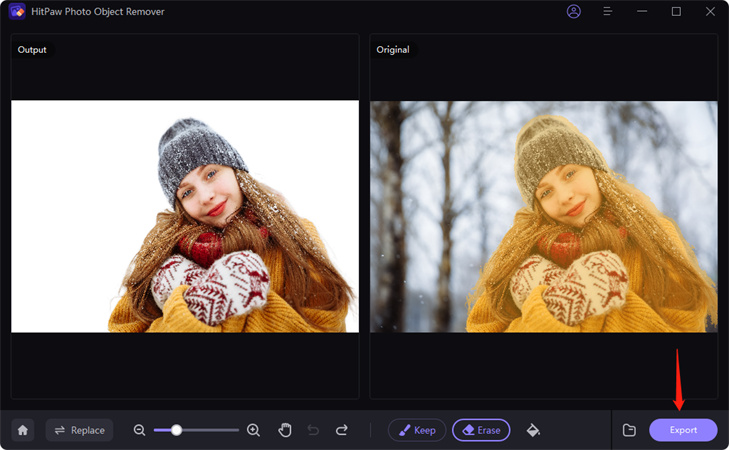الفهرس
إذا كنت ترغب في إضفاء لمسة سحرية على الصور الخاصة بك، فإن أداة "إزالة الخلفية من الصورة" الثورية متاحة هنا لتحويل عملية الإبداع الخاصة بك.
اتبع الخطوات السهلة التالية وابدأ في إزالة الخلفية من الصورة وتغيير خلفية الصورة.
الخطوة 1: استيراد الصورة
انقر فوق "إزالة الخلفية" لإضافة الصور التي ترغب في إزالة الخلفية منها. يمكنك أيضًا ببساطة سحب الصورة إلى مربع التحرير.

الخطوة 2: في انتظار التعرف التلقائي
عند استيراد الصورة، ستتعرف الأداة تلقائيًا على الخلفية وستقوم بإزالتها.
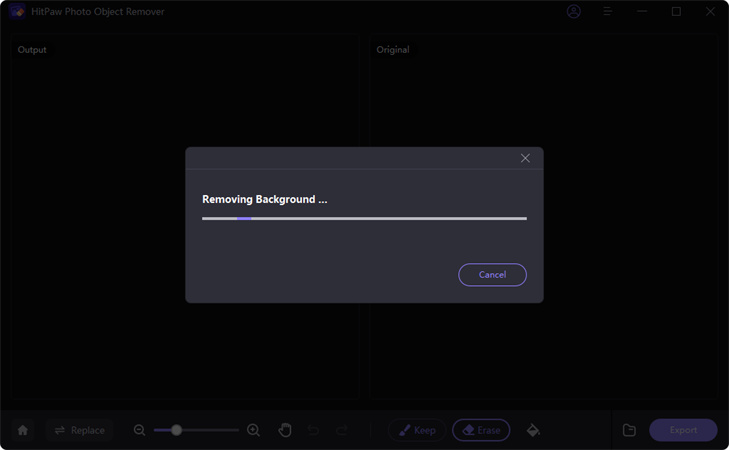
ستظهر النتيجة على اليسار، وهي الصورة بدون خلفية. على اليمين ستكون الصورة الأصلية.
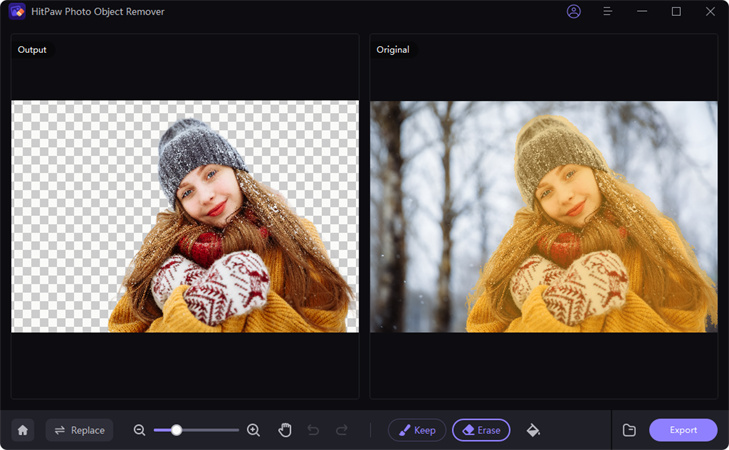
الخطوة 3: ضبط المناطق المحجوزة
يمكنك التحكم في الصورة الأصلية باستخدام زر "الاحتفاظ" لضبط المنطقة التي ترغب في الاحتفاظ بها.
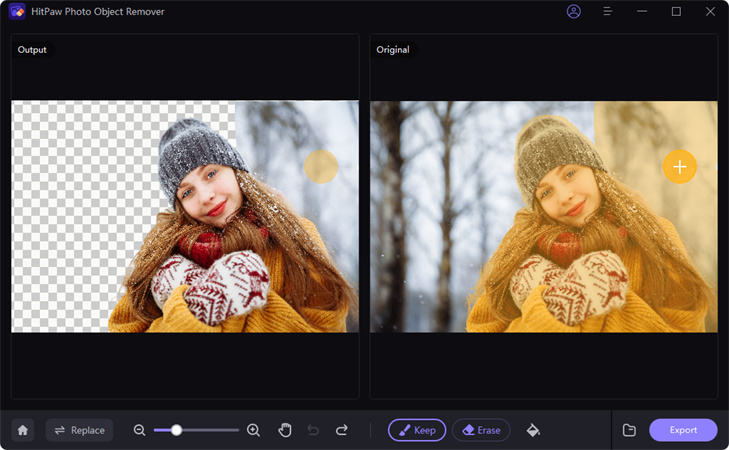
بالإضافة إلى ذلك، يمكنك أيضًا تحديد حجم الفرشاة بالنقر فوق زر "الاحتفاظ".
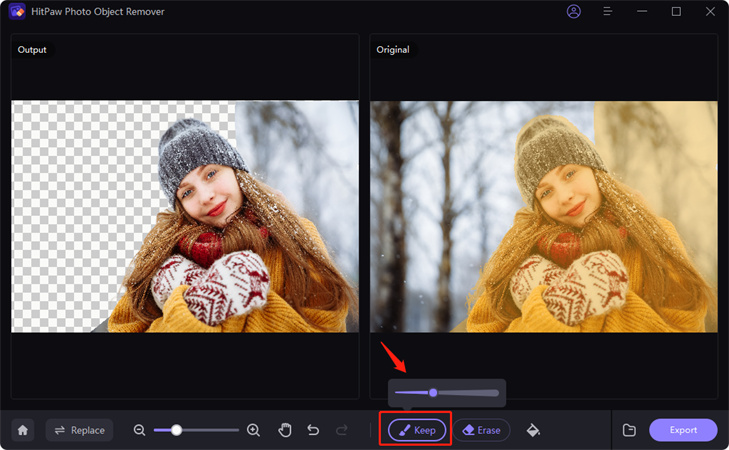
الخطوة 4: ضبط المناطق المحذوفة
يمكنك التحكم في الصورة الأصلية باستخدام زر "المسح" لضبط المنطقة التي ترغب في إزالتها.
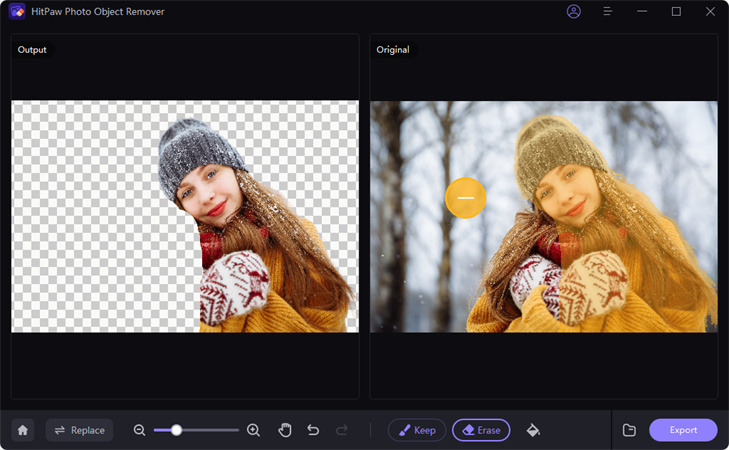
بالإضافة إلى ذلك، يمكنك ضبط حجم الفرشاة عن طريق سحب شريط الحجم.
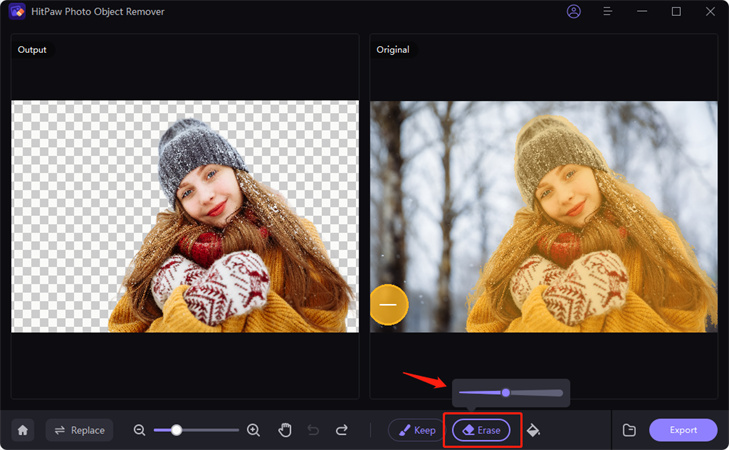
الخطوة 5: تغيير لون الخلفية
بعد ضبط الخلفية التي ترغب في إزالتها، يمكنك تحديد لون الخلفية البديلة.
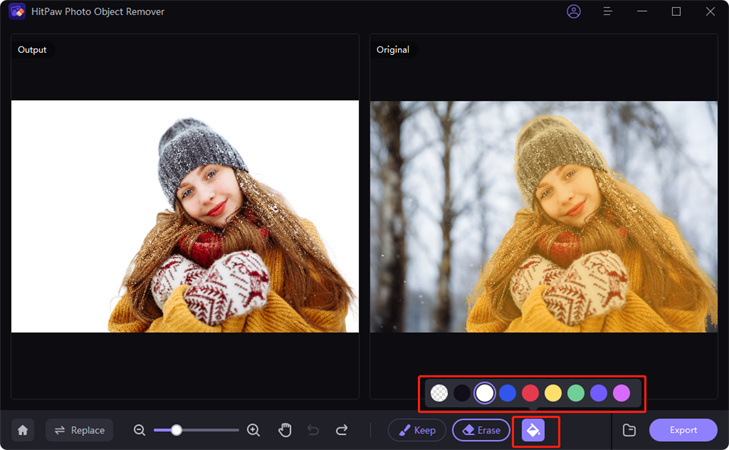
الخطوة 6: تصدير الصورة
يمكنك عرض الصورة مباشرة في النتيجة بعد استبدال لون الخلفية. ثم يمكنك تصفح المسار للحفظ والنقر على "تصدير" وحفظ الصورة النهائية على جهاز الكمبيوتر الخاص بك.